آموزش نصب وردپرس روی xampp
فهرست موضوعات در این آموزش
بنام خدا,
در خدمت شما هستم آموزش نصب وردپرس روی لوکال هاست xampp به صورت فیلم آموزشی به زبان ساده در وب سایت پاسخ وردپرس.
آموزش نصب وردپرس روی xamppبه صورت فیلم آموزشی به زبان ساده داخل فیلم آموزشی ما به دو صورت نصب وردپرس را آموزش دادیم میتوانید مشاهده نمایید
مرحله اول که باید شما نرم افزار xampp روی سیستم خود نصب داشته باشید اگه ندارید از آموزش نصب xamppاستفاده نمایید.
آموزش نصب وردپرس روی لوکال هاست xampp
بعد از نصب نرم افزار xampp باید وردپرس دانلود کنیم برای دانلود وردپرس از لینک های زیر استفاده نمایید
برای دریافت وردپرس روی دگمه Download WordPress کلیک کنید مثل تصویر زیر
مراحل نصب وردپرس روی لوکال هاست
مرحله اول
بعد از این فایل وزدپرس را استخراج کردم باید داخل فایل xampp قرار داخل پوشه بنام xampp\htdocs قرار بدید مثال تصویر زیر
دقت داشته باشید که داخل htdocs اسم پوشه وردپرس را wp گذاشتیم .
مرحله دوم
الان باید xampp را ران کنیم بعد از کلیک روی آیکون xampp قسمت های Apache و MySQL را Start کنید مثل تصویر زیر
مرحله سوم
الان نوبت این رسیده که یک دیتابیس بسازیم داخل مرور گر تایپ کنید http://localhost/phpmyadmin/server_databases.php مثل تصویر زیر یک دیتابیس بسازید
مرحله چهارم
الان داخل مرور گر خود تایپ کنید http://localhost/wp دقت داشت باشید که ما اسم پوشه که داخل وردپرس قرار داره را گذاشتم wp
بعد روی زبان مورد نظر خود کلیک کنید ما فارسی را انتخاب کردیم مثل تصویر زیر
مرحله ششم
داخل این مرحله روی بزن بریم کلیک کنید مثل تصویر زیر
مرحله هفتم
توی این قسمت باید دیتابیس که ساختیم را وارد کیم مثل تصویر زیر عمل کنید
- ۱ – نام پایگاه داده که ساختیم wp
- ۲ – نام کاربری root
- ۳ – جایگاه رمز را خالی بزارید
- ۴ – میزبان پایگاه داده را تغیر ندید
- ۵ – پیشوند جدول را به خاطر امنیت میتوانید تغیر بدید
- ۶ – روی فرستان کلیک کیند
مرحله هشتم
توی این مرحله هم روی راه اندازی نصب کلیک کنید مثل تصویر زیر
مرحله نهم
توی این مرحله باید عنوان و نام کاربری ورود به وردپرس را وارد نمایید مثل تصویر زیر
- ۱ – عنوان سایت
- ۲- نام کاربری
- ۳- رمز عبور
- ۴ – ایمیل
- ۵ – روی راه اندازی وردپرس کلیک کنید
مرحله دهم
توی مرحله روی ورود کلیک کنید مراحل آخر نصب وردپرس هم به پایان رسید
خوب دیگه وردپرس ما با موفقیت نصب و راه اندازی شده اینم از داشبورد و وردپرس
خوب دوستان این آموزش هم همین جا به پایان رسید امید وارد که برای شما مفید بوده باشه هر گونه سوال داشته باشید توی قسمت نظرات سایت بیان نمایید





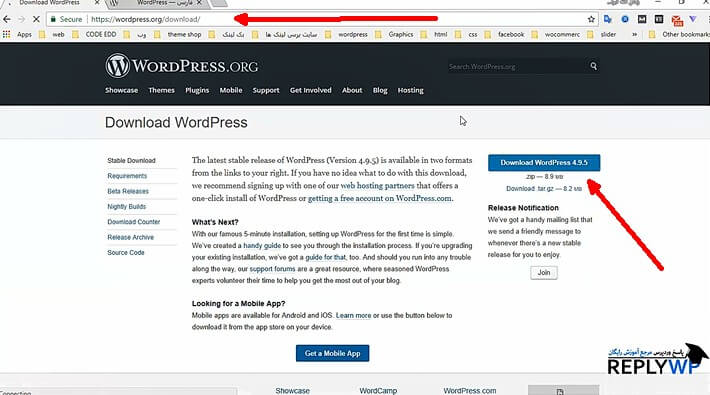
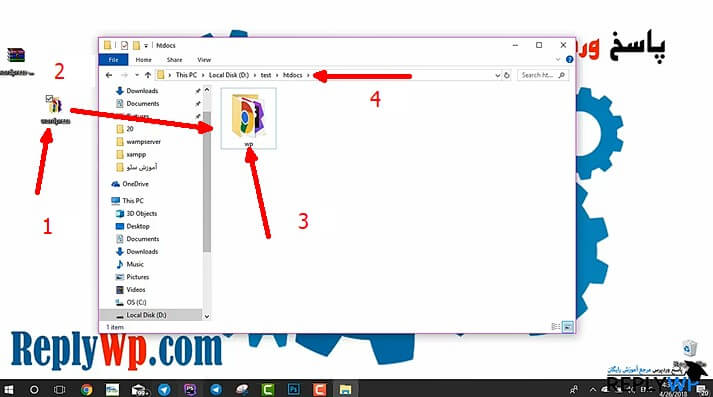
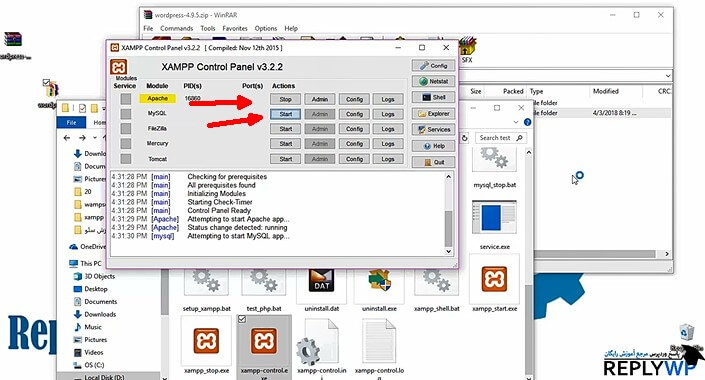
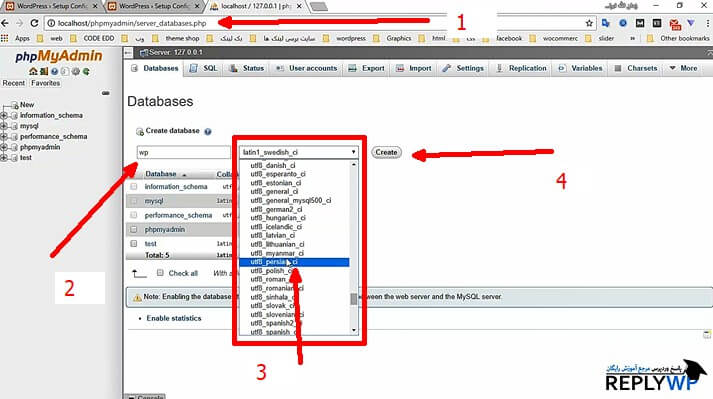
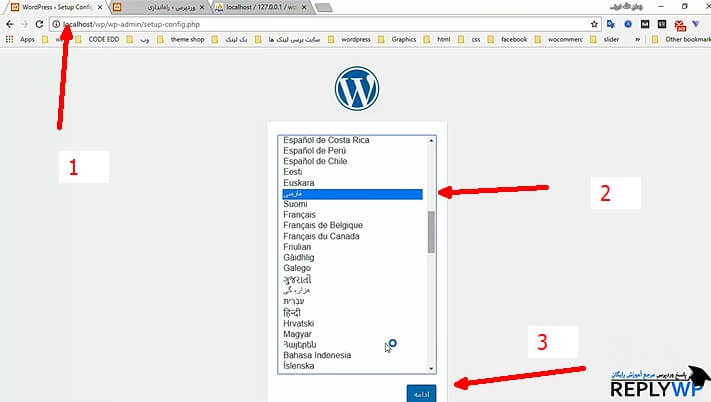
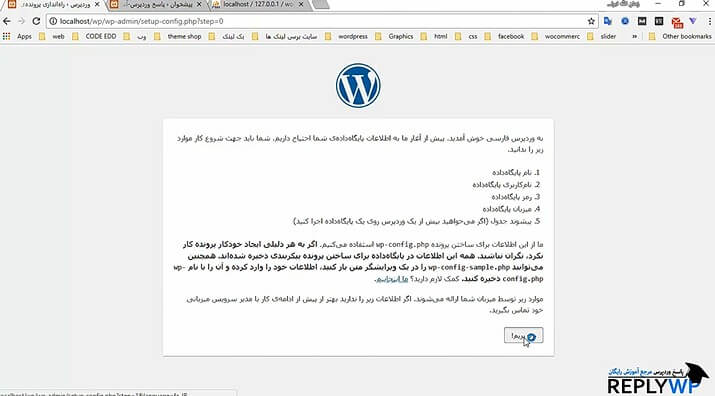
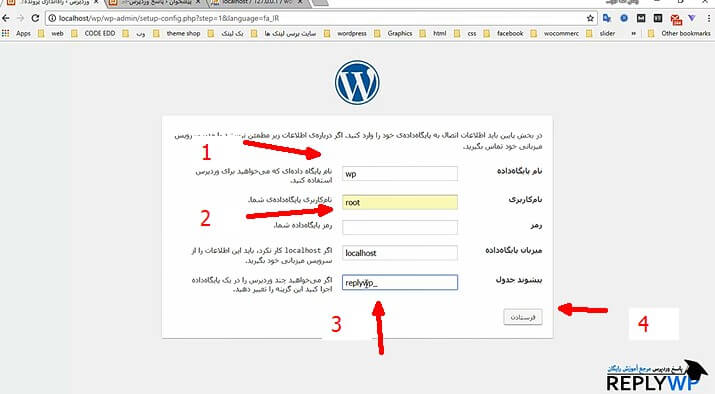
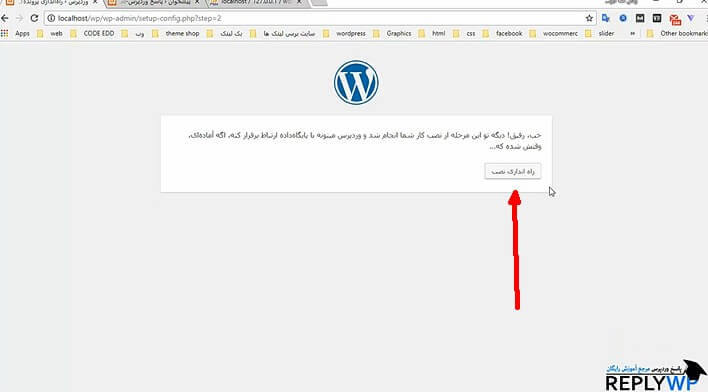
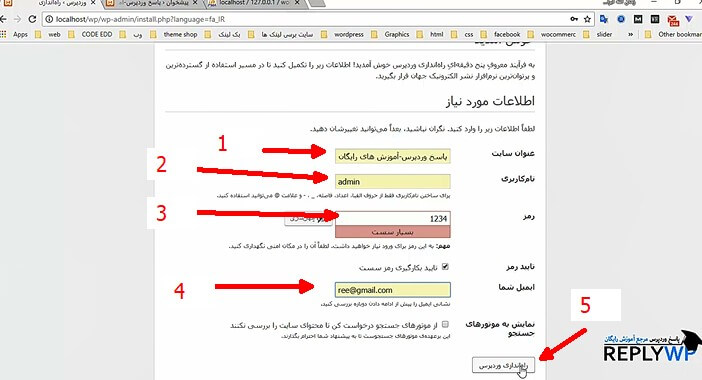
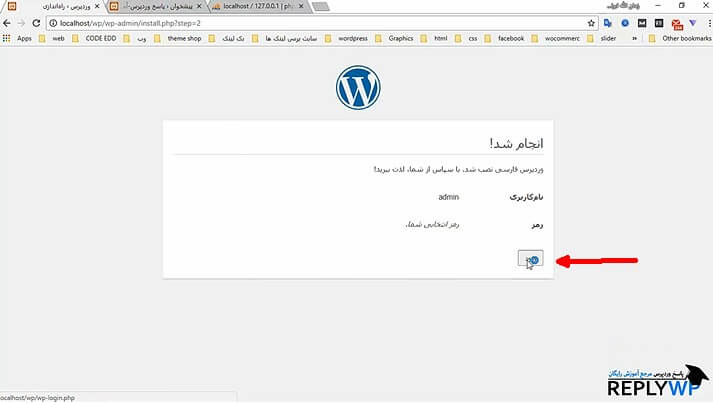
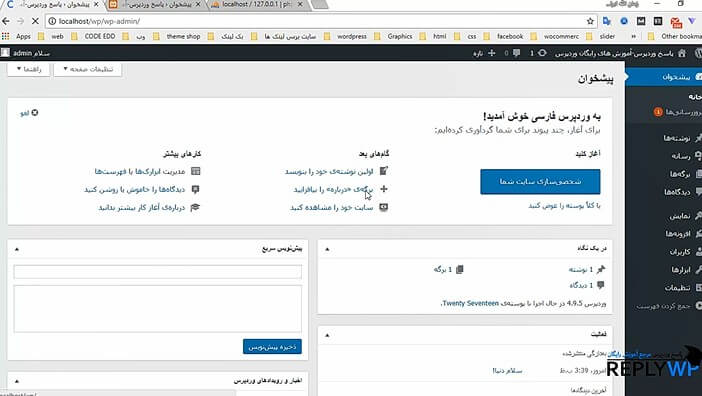
خيلي عالي بود